win7系统没有网 win7网络连接正常但无法上网的常见问题及解决办法
在使用Windows 7操作系统时,我们有时会遇到一些令人困扰的问题,例如无法连接到网络或者网络连接正常但无法上网的情况,这些问题可能会给我们的工作和生活带来不便,因此了解这些常见问题及其解决办法是非常重要的。本文将针对Win7系统没有网和网络连接正常但无法上网的问题进行探讨,并提供一些解决办法,帮助大家更好地应对这些困扰。
步骤如下:
1.首先右键桌面上的“ 网络 ”并点击" 属性 "。
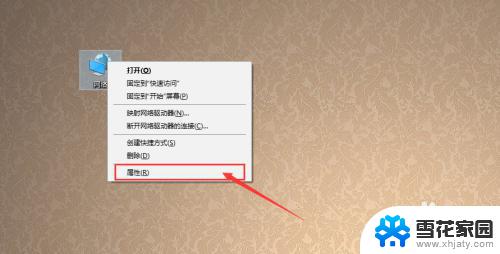
2.接下来就进入了网络和共享中心,点击左侧的“ 更改适配器属性 ”
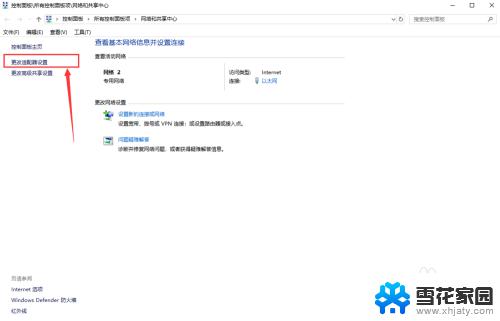
3.然后右键查看“ 以太网 ”的“ 属性 ”。
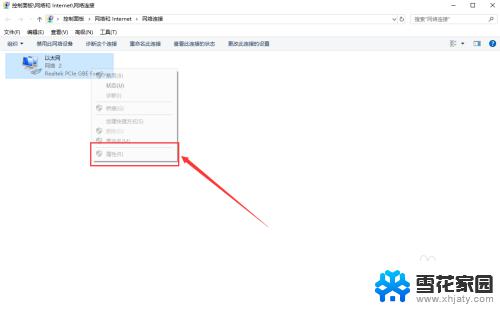
4.接着选中“ Internet 协议版本4(TCP/IPv4) ”并点击“ 属性 ”,如图所示。
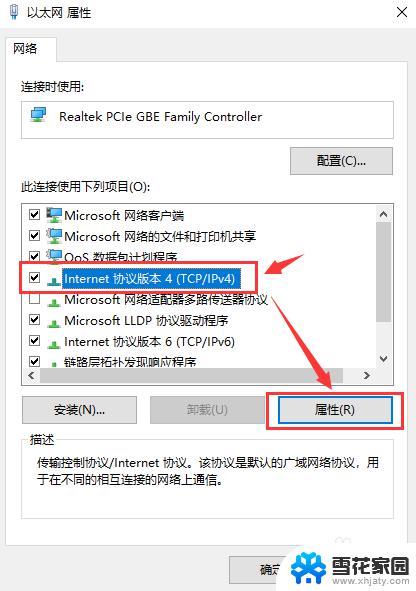
5.选择“ 自动获得 IP 地址 ”和“ 自动获得DNS服务器地址 ”,然后依次点击确定即可。如果还是不能连接网络,那么我们接着继续操作。
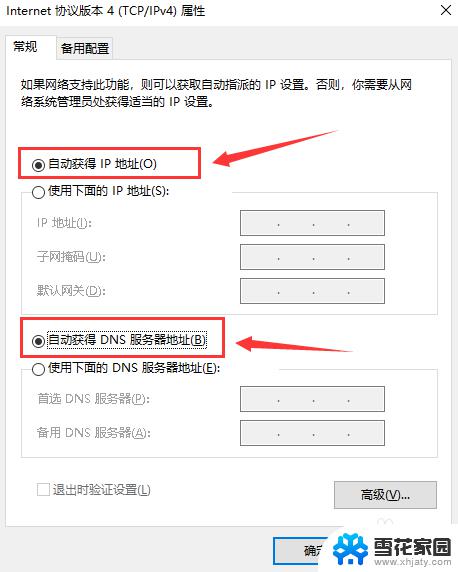
6.下载“ 腾讯电脑管家 ”,从官网下载。(由于本机不能联网,需要提前用联网的电脑下载好腾讯电脑管家,再用U盘拷贝过来进行安装)。

7.下载好之后安装好,然后打开桌面的“ 电脑管家 ”。
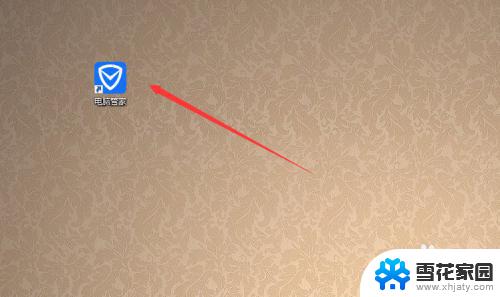
8.然后找到“ 工具箱 ”中的“ 网络修复 ”并点击进去。
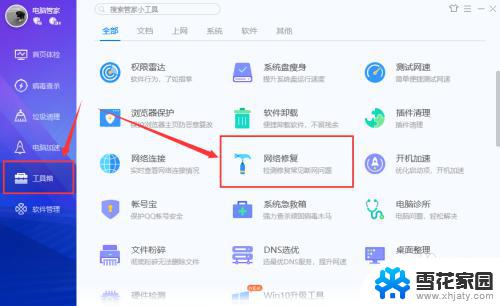
9.此时我们对上不了网的原因进行修复,点击“ 立即修复 ”。
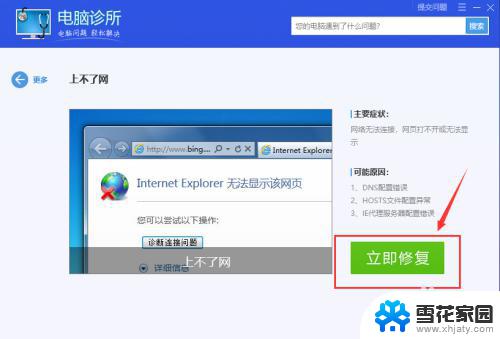
10.修复的过程会把IP地址配置和DNS配置重置,并且会把hosts文件恢复到正常状态。
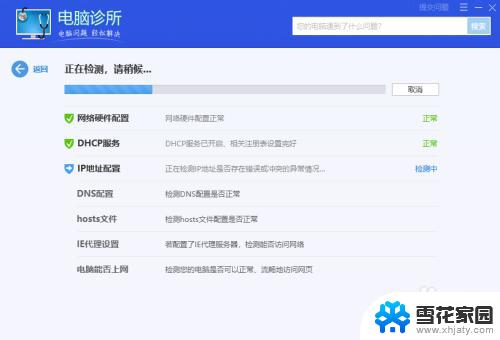
11.最后修复完成后,我们点击“ 验证 ”,就能解决不能上网的问题了。
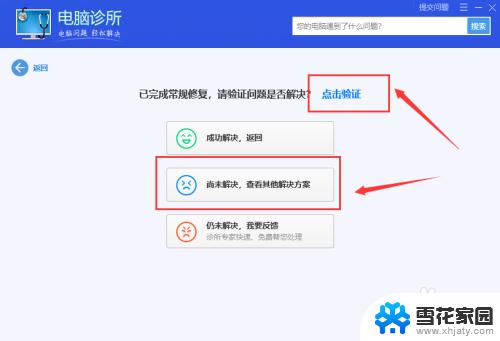
12.总结:
1、通过更改桌面的网络中的Internet 协议版本4(TCP/IPv4)的属性为自动获取。
2、通过腾讯电脑管家工具箱中的网络修复进行进一步的网络修复工作。
以上是win7系统没有网络连接的全部内容,如果遇到这种问题,可以尝试根据小编提供的方法来解决,希望这能对大家有所帮助。
win7系统没有网 win7网络连接正常但无法上网的常见问题及解决办法相关教程
-
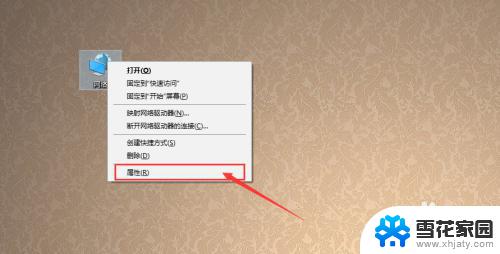 win7网络正常 电脑连不上网 Win7网络连接正常但无法上网的原因及解决方案
win7网络正常 电脑连不上网 Win7网络连接正常但无法上网的原因及解决方案2023-10-05
-
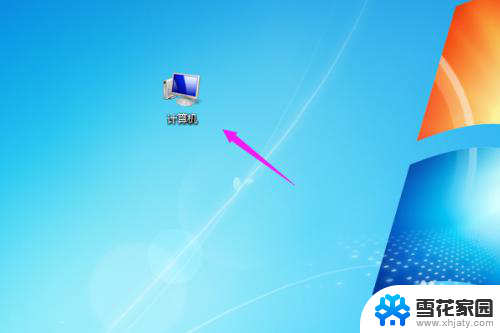 windows7无法连接到网络 Win7网络连接无法访问Internet解决方法
windows7无法连接到网络 Win7网络连接无法访问Internet解决方法2025-03-23
-
 win7系统如何连接无线网 win7无线网络连接不见了怎么办
win7系统如何连接无线网 win7无线网络连接不见了怎么办2024-04-02
-
 win7无线网络连接没了 win7无线网络连接消失不见了怎么处理
win7无线网络连接没了 win7无线网络连接消失不见了怎么处理2024-06-29
- win7无法识别网络本地连接 如何解决Win7本地连接显示未识别网络的问题
- 新装的win7系统无法启动 Win7系统无法正常启动怎么办
- win7打开无线网络 win7无线网络连接不见了怎么修复
- win7连不上internet怎么解决 Win7网络连接显示无法访问Internet怎么解决
- windows系统怎么连接网络 win7如何有线连接网络
- win7为什么没有wifi连接 win7无线网络连接消失
- win7如何进pe系统 win7怎么制作pe系统
- xp系统改win7系统步骤 XP系统换成win7系统方法
- win7屏幕密码 Win7锁屏密码设置步骤
- win7更改文件格式 win7怎么更改文件格式为MP4
- 如何关闭win7自带的杀毒软件 Win7关闭Windows Defender的方法
- win7如何手机投屏 手机投屏到win7电脑
win7系统教程推荐
- 1 win7屏幕密码 Win7锁屏密码设置步骤
- 2 如何关闭win7自带的杀毒软件 Win7关闭Windows Defender的方法
- 3 win7怎么重新激活系统 win7系统激活工具
- 4 怎么看win7是多少位 win7怎么查看系统的位数
- 5 windows8开始菜单改成win 7 Win8系统开始菜单设置成win7样式的方法
- 6 windows7无法连接到网络 Win7网络连接无法访问Internet解决方法
- 7 win7电脑如何手机投屏 在win7电脑上设置投射屏幕
- 8 0xc0000225按f8进不了win7 Win7系统开机按F8无法进入安全模式解决方法
- 9 win7系统密码忘了怎么解除 忘记win7开机密码怎么办
- 10 win7设置定时休眠 win7休眠设置失败